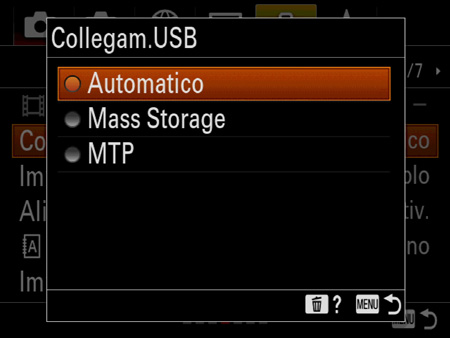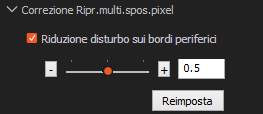ILCE-7RM4/7RM4A
Ripresa multipla di spostamento dei pixel
In "Ripresa multipla di spostamento dei pixel", la fotocamera scatta quattro o 16 immagini RAW non compresse spostando il sensore dell'immagine di un pixel o 0,5 pixel alla volta. È possibile generare immagini con una risoluzione più alta rispetto a quella consentita con la ripresa regolare combinando le immagini RAW acquisite su un computer mediante l'uso dell'applicazione Imaging Edge Desktop*1. Questa funzione è utile per la ripresa delle immagini statiche dei soggetti.
- *1:
- Imaging Edge Desktop è un'applicazione che supporta il lavoro creativo con le fotocamere digitali Sony. Consente di regolare e sviluppare immagini RAW e di scattare immagini in remoto (ripresa con tethering) dal computer. Imaging Edge Desktop ha tre funzioni che rendono possibile ciò: “Viewer”, “Edit” e “Remote”.
L'applicazione Imaging Edge Desktop può essere scaricata qui.
Se l’applicazione è già installata, aggiornarla alla versione più recente.
Ripresa multipla di spostamento dei pixel è disponibile in “Remote” nell'applicazione Imaging Edge Desktop durante la ripresa in modalità remota (tethering) e nella fotocamera stessa.
Requisiti di sistema consigliati
Quando 16 immagini RAW vengono combinate in un'immagine, le dimensioni dell'immagine RAW generata con estensione file ARQ sono di circa 2 GB.
L'operazione e il processo di combinazione delle immagini su computer può richiedere tempo in alcuni casi. Si consiglia pertanto di usare i seguenti requisiti di sistema.
- Windows
CPU: Processori Intel Core i7 di ottava generazione 2.2 GHz o superiore
Memoria: 16 GB o superiore
Archiviazione: SSD integrato
- Mac
CPU: Processori Intel Core i7 di ottava generazione 2.2 GHz o superiore
Memoria: 16 GB o superiore
Archiviazione: SSD integrato
Il tempo richiesto per completare i processi di combinazione e sviluppo delle immagini è di circa 2 minuti. (In base alle condizioni di prova definite da Sony)
Il tempo richiesto per completare i processi di combinazione e sviluppo delle immagini potrebbe essere maggiore, a seconda dell'ambiente operativo e delle prestazioni del computer.
Nota
Eventuali movimenti della fotocamera o la sfocatura del soggetto durante l'acquisizione delle immagini con Ripresa multipla di spostamento dei pixel potrebbero impedire la corretta combinazione delle immagini RAW e potrebbe essere visibile uno schema a griglia indistinto.
Inoltre, le immagini potrebbero non essere combinate correttamente se la luce che illumina il soggetto cambia a causa del movimento di persone o oggetti, o se la quantità di luce emessa differisce tra gli scatti quando si scatta con il flash.
Tenere presenti queste considerazioni quando si installano apparecchiature fotografiche e durante la ripresa.
Procedura di ripresa
- Installazione dell'apparecchiatura fotografica
- Configurazione delle impostazioni della fotocamera
- Ripresa
- Combinazione delle immagini con Ripresa multipla di spostamento dei pixel
- Regolazione e sviluppo delle immagini
- Installazione dell'apparecchiatura fotografica
Note sull'installazione dell'apparecchiatura
- Posizionare la fotocamera su un treppiede o un'altra superficie stabile per tenerla ferma.
- Assicurarsi che la fotocamera e il soggetto restino fermi in caso di movimento di persone o oggetti nelle vicinanze.
- Assicurarsi che la fotocamera o il peso dell'obiettivo o altri fattori non causino il movimento della fotocamera durante la ripresa.
- Configurazione delle impostazioni della fotocamera
Durante la ripresa da remoto
- Verificare che MENU →
 (Rete) → [Ctrl. Smartphone] → [Ctrl. Smartphone] sia impostato su [Disattiv.].
(Rete) → [Ctrl. Smartphone] → [Ctrl. Smartphone] sia impostato su [Disattiv.].
- Selezionare il metodo di connessione tra la fotocamera e il computer.
MENU →  Rete → [Contr. remoto da PC] → [Controllo remoto da PC] → selezionare [Attiv.].
Rete → [Contr. remoto da PC] → [Controllo remoto da PC] → selezionare [Attiv.].
MENU →  Rete → [Contro. remoto da PC] → [Mtd coll Cntr rem PC] → selezionare l'impostazione desiderata.
Rete → [Contro. remoto da PC] → [Mtd coll Cntr rem PC] → selezionare l'impostazione desiderata.
Fare clic qui per maggiori informazioni sull'impostazione di [Mtd coll Cntr rem PC].
La seguente procedura consente di impostare [Mtd coll Cntr rem PC] su [USB].
Suggerimento
La ripresa con PC Remote tramite una connessione Wi-Fi potrebbe richiedere molto tempo per il trasferimento delle immagini registrate. Si consiglia di impostare [Dest. salv. fermo im.] in [Contr. remoto da PC] su [Solo la fotocamera] o di usare invece una connessione USB.
- Utilizzare un cavo USB per collegare la fotocamera al computer su cui è installato Imaging Edge Desktop.
- Dopo l'avvio di “Remote” nell'applicazione Imaging Edge Desktop, selezionare la fotocamera da usare per la ripresa da remoto nella finestra di selezione del dispositivo, quindi eseguire le seguenti impostazioni.
Durante la ripresa con la fotocamera stessa
Selezionare MENU →  (Impostazioni ripresa1) → [Ripr.multi.spos.pixel], impostare il numero di riprese e l'intervallo di acquisizione*3, quindi riprendere.
(Impostazioni ripresa1) → [Ripr.multi.spos.pixel], impostare il numero di riprese e l'intervallo di acquisizione*3, quindi riprendere.
- *3:
- Se si verificano vibrazione della fotocamera e sfocatura del soggetto, le immagini RAW registrate con [Ripr.multi.spos.pixel] potrebbero non venire combinate correttamente.
Si consiglia di impostare l'intervallo di acquisizione sul valore minimo ([Intrvl. più corto]).
Se si utilizza il flash, impostare l'intervallo di acquisizione in base al tempo richiesto per caricare il flash.
Quando si utilizza un adattatore per montaggio (LA-EA1/LA-EA2/LA-EA3/LA-EA4/LA-EA5), l'intervallo di acquisizione potrebbe essere più lungo.
Note relative alla ripresa
- Assicurarsi che la luminosità del soggetto nell'ambiente di ripresa non cambi durante l'acquisizione delle immagini in Ripresa multipla di spostamento dei pixel.
Soprattutto durante la ripresa di soggetti molto riflettenti, come metallo o vetro, assicurarsi che la luminosità del soggetto non venga influenzata da eventuali movimenti nelle vicinanze.
- Impostare un tempo di esposizione appropriato, poiché alcune fonti di luce potrebbero causare sfarfallio.
- Si consiglia di riprendere immagini a ISO3200 o inferiori per ottenere una qualità dell'immagine superiore.
Note per l'utilizzo del flash
- Se la quantità di luce emessa dal flash differisce tra gli scatti, le immagini potrebbero non essere combinate correttamente. Per stabilizzare la quantità di luce emessa, provare ad aumentare il livello del flash o ad aumentare l'angolo di illuminazione.
- Impostare l'intervallo di acquisizione in base al tempo richiesto per caricare il flash.
- La velocità di sincronizzazione flash è 1/8 di secondo.
- Quando si riprende nel modo "Ripresa multipla di spostamento dei pixel", non è possibile usare il flash wireless ottico.
Durante la ripresa da remoto
Per eseguire la ripresa, fare clic sul pulsante di scatto in “Remote” nell'applicazione Imaging Edge Desktop.
Suggerimento
Può essere utile impostare il numero di scatti su [1 foto] ed eseguire uno scatto di prova. Utilizzare l'immagine di prova per verificare che le impostazioni di ripresa (come intensità del flash e angolatura) siano corrette.
Durante la ripresa con la fotocamera stessa
Premere completamente il pulsante di scatto per scattare la foto.
Premendo il pulsante di scatto sulla fotocamera, la fotocamera potrebbe vibrare. Si consiglia di eseguire la ripresa con uno dei seguenti metodi.
- Telecomando (venduto separatamente)
- Autoscatto della fotocamera
- Controllo remoto da smartphone
- Combinazione delle immagini con Ripresa multipla di spostamento dei pixel
Durante la ripresa da remoto
Dopo lo scatto, viene avviato “Viewer” nell'applicazione Imaging Edge Desktop, e le immagini acquisite vengono combinate per generare un'immagine RAW con estensione file ARQ.
Suggerimento
- È anche possibile combinare quattro immagini per volta nell'ordine in cui sono state riprese da 16 immagini nel modo Ripresa multipla di spostamento dei pixel per generare una singola immagine e per generare un totale di quattro immagini RAW. Quando si esegue [Elabora ripr. RAW comp.] → [Crea immagine composita di Ripr.multi.spos.pixel (crea 4 immagini da 16 immagini)] dal menu [File] dopo aver selezionato un'immagine da 16 immagini nel modo Ripresa multipla di spostamento dei pixel visualizzate usando “Viewer” nell'applicazione Imaging Edge Desktop, quattro immagini alla volta vengono combinate nell'ordine in cui sono state riprese e viene generato un totale di quattro immagini RAW con l'estensione di file ARQ. Provare a utilizzare questa funzione quando non si è in grado di unire correttamente le immagini RAW a causa della vibrazione della fotocamera o della sfocatura del soggetto nelle immagini nel modo Ripresa multipla di spostamento dei pixel incluse tra le 16 immagini, o quando non è necessaria una risoluzione elevata.
- Se l’impostazione di [Dest. salv. fermo im.] in [Contr. remoto da PC] è [Solo la fotocamera], importare le quattro o sedici immagini RAW registrate nel computer e quindi combinarle usando “Viewer” nell’applicazione Imaging Edge Desktop.
Durante la ripresa con la fotocamera stessa
- Trasferire le immagini RAW acquisite (estensione file: ARW) sul computer.
- Avviare “Viewer” nell'applicazione Imaging Edge Desktop, selezionare la cartella contenente le immagini RAW nella finestra delle cartelle sul lato sinistro dello schermo, quindi selezionare un'immagine RAW da Ripresa multipla di spostamento dei pixel (con l'etichetta
 in Viewer).
in Viewer).
- Selezionare [Elabora ripr. RAW comp.] → [Crea immagine composita di Ripr.multi.spos.pixel (crea 1 immagine)] o [Crea immagine composita di Ripr.multi.spos.pixel (crea 4 immagini da 16 immagini)]* dal menu [File].
* Quattro immagini per volta vengono combinate nell'ordine in cui sono state riprese da 16 immagini nel modo Ripresa multipla di spostamento dei pixel per generare una singola immagine e viene generato un totale di quattro immagini RAW. Provare a utilizzare questa funzione quando non si è in grado di unire correttamente le immagini RAW a causa della vibrazione della fotocamera o della sfocatura del soggetto nelle immagini nel modo Ripresa multipla di spostamento dei pixel incluse tra le 16 immagini, o quando non è necessaria una risoluzione elevata.
- Impostare [Metodo di output] e [Impostazioni del file], quindi selezionare [Salva].
Selezionare [Formato ARQ] per [Formato di salvataggio].
- Le quattro immagini RAW vengono combinate per generare una singola immagine RAW con l'estensione file ARQ.
- Regolazione e sviluppo delle immagini
Passando a “Edit” nell'applicazione Imaging Edge Desktop, è possibile sviluppare e salvare i file RAW come file JPEG o TIFF.
Suggerimento
- A seconda delle condizioni operative del computer utilizzato, la velocità di regolazione può aumentare chiudendo la schermata di “Viewer” nell'applicazione Imaging Edge Desktop durante la regolazione delle immagini con “Edit” nell'applicazione Imaging Edge Desktop.
- È possibile ridurre il rumore che compare ai bordi delle immagini in Ripresa multipla di spostamento dei pixel. Questo rumore è causato dalla vibrazione o altri fattori. Utilizzare il dispositivo di scorrimento per regolare la quantità di correzione. Questo pannello viene visualizzato solo quando si seleziona un'immagine ripresa con Ripresa multipla di spostamento dei pixel, in formato ARQ.
Per le istruzioni sulle applicazioni Imaging Edge Desktop , consultare questa pagina.
 (Rete) → [Ctrl. Smartphone] → [Ctrl. Smartphone] sia impostato su [Disattiv.].
(Rete) → [Ctrl. Smartphone] → [Ctrl. Smartphone] sia impostato su [Disattiv.].
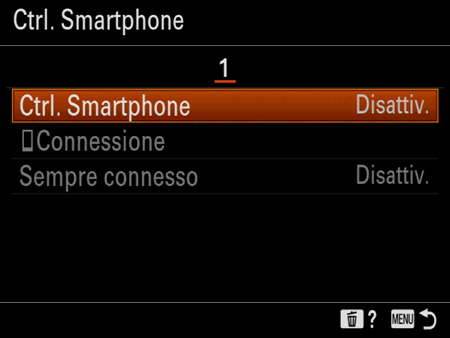
 Rete → [Contr. remoto da PC] → [Controllo remoto da PC] → selezionare [Attiv.].
Rete → [Contr. remoto da PC] → [Controllo remoto da PC] → selezionare [Attiv.]. Rete → [Contro. remoto da PC] → [Mtd coll Cntr rem PC] → selezionare l'impostazione desiderata.
Rete → [Contro. remoto da PC] → [Mtd coll Cntr rem PC] → selezionare l'impostazione desiderata.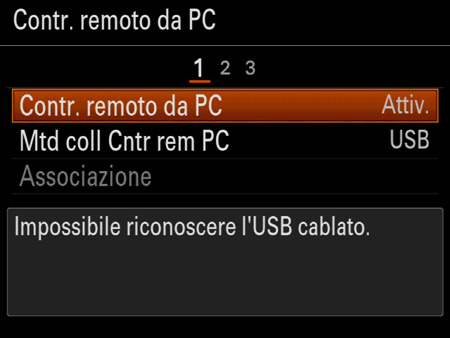
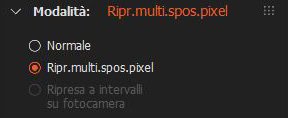
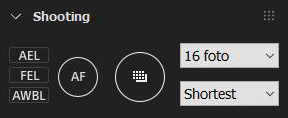
 (Impostazioni ripresa1) → [Ripr.multi.spos.pixel], impostare il numero di riprese e l'intervallo di acquisizione*3, quindi riprendere.
(Impostazioni ripresa1) → [Ripr.multi.spos.pixel], impostare il numero di riprese e l'intervallo di acquisizione*3, quindi riprendere.

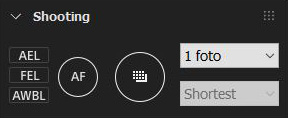
 (Impostazione) → [Collegam.USB], selezionare [Automatico], [Mass Storage] o [MTP].
(Impostazione) → [Collegam.USB], selezionare [Automatico], [Mass Storage] o [MTP].